ระบบป้องกันการบุกรุกที่ใช้โฮสต์ (HIPS)
การเปลี่ยนเป็นการตั้งค่า HIPS ควรดำเนินการโดยผู้ใช้ที่มีประสบการณ์ในการใช้งานเท่านั้น การกำหนดค่าที่ไถูกต้องของการตั้งค่า HIPS จะทำให้ระบบมีปัญหาด้านเสถียรภาพ |
ระบบ ป้องกันการบุกรุกที่ใช้โฮสต์ (HIPS) จะป้องกันระบบของคุณจากมัลแวร์และกิจกรรมที่ไม่พึงประสงค์ที่พยายามสร้างผลเสียต่อคอมพิวเตอร์ HIPS ใช้การวิเคราะห์การทำงานขั้นสูงร่วมกับความสามารถในการตรวจหาของการกรองเครือข่าย เพื่อตรวจสอบกระบวนการที่ทำงานอยู่ ไฟล์และรหัสรีจิสตรี HIPS แยกต่างหากจากการป้องกันระบบไฟล์แบบเรียลไทม์และไม่ใช่ไฟร์วอลล์ แต่จะติดตามเฉพาะกระบวนการที่ทำงานอยู่ภายในระบบปฏิบัติการเท่านั้น
การตั้งค่า HIPS สามารถพบได้ใน การตั้งค่าขั้นสูง (F5) > กลไกลการตรวจหา > HIPS > พื้นฐาน สถานะของ HIPS (เปิดใช้งาน/ปิดใช้งาน) จะแสดงในหน้าต่างโปรแกรมหลักของ ESET Endpoint Antivirus ใน การตั้งค่า > คอมพิวเตอร์
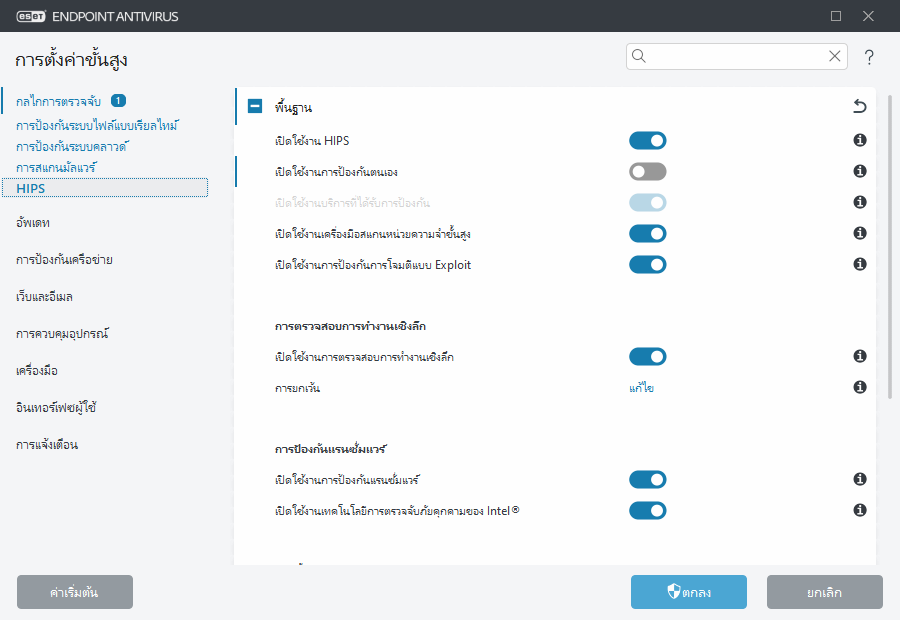
พื้นฐาน
เปิดใช้งาน HIPS – เปิดใช้งาน HIPS เป็นค่าเริ่มต้นในESET Endpoint Antivirus การปิด HIPS จะปิดการใช้งานคุณลักษณะของ HIPS ที่เหลือ เช่น การป้องกันการโจมตีแบบ Exploit
เปิดใช้งานการป้องกันตนเอง – ESET Endpoint Antivirus ใช้เทคโนโลยีการป้องกันตนเอง ในตัว ซึ่งเป็นส่วนหนึ่งของ HIPS เพื่อป้องกันซอฟต์แวร์ที่เป็นอันตรายจากความเสียหายหรือการเปิดใช้งานการป้องกันไวรัสและสปายแวร์ การป้องกันตนเองจะป้องกันระบบที่สำคัญและกระบวนการของ ESET รหัสรีจิสตรีและไฟล์ต่างๆ จากการถูกเปลี่ยนแปลง เอเจนท์ ESET Management จะได้รับการปกป้องเช่นเดียวกันเมื่อติดตั้ง
เปิดใช้งานบริการที่ได้รับการป้องกัน – เปิดใช้การป้องกันสำหรับ บริการ ESET (ekrn.exe) เมื่อเปิดใช้งานแล้ว บริการจะเริ่มต้นโดยเป็นกระบวนการ Windows ที่ได้รับการป้องกันเพื่อป้องกันการโจมตีจากมัลแวร์ โดยตัวเลือกนี้จะมีให้ใช้งานใน Windows 8.1 และ Windows 10
เครื่องสแกนหน่วยความจำขั้นสูง ทำงานผสมผสานกับการปิดกั้นการโจมตีเบราเซอร์เพื่อเสริมสร้างการป้องกันมัลแวร์ที่ถูกออกแบบมาเพื่อหลบเลี่ยงการตรวจหาของผลิตภัณฑ์การป้องกันมัลแวร์ด้วยวิธี obfuscation หรือการเข้ารหัส เครื่องมือสแกนหน่วยความจำขั้นสูงจะเปิดใช้งานตามค่าเริ่มต้น อ่านข้อมูลเพิ่มเติมเกี่ยวกับการป้องกันประเภทนี้ใน ประมวลศัพท์
เปิดใช้งานการป้องกันการโจมตีแบบ Exploit – ได้รับการออกแบบมาเพื่อปกป้องประเภทของแอพพลิเคชันที่มักถูกโจมตี เช่น เว็บเบราว์เซอร์ PDF ผู้อ่าน อีเมลไคลเอ็นต์และองค์ประกอบของ MS Office การป้องกันการโจมตีแบบ Exploit จะเปิดใช้งานเป็นค่าเริ่มต้น อ่านข้อมูลเพิ่มเติมเกี่ยวกับการป้องกันประเภทนี้ใน ประมวลศัพท์
การตรวจสอบการทำงานเชิงลึก
การตรวจสอบการทำงานเชิงลึก เป็นระดับการปกป้องอีกชั้นหนึ่งซึ่งทำงานโดยเป็นส่วนหนึ่งของคุณสมบัติ HIPS ส่วนขยายของ HIPS นี้จะวิเคราะห์พฤติกรรมของโปรแกรมทั้งหมดที่เรียกใช้บนคอมพิวเตอร์ และเตือนคุณหากพฤติกรรมของกระบวนการเป็นอันตราย
การยกเว้น HIPS จากการตรวจสอบการทำงานเชิงลึก จะช่วยให้คุณสามารถยกเว้นกระบวนการจากการวิเคราะห์ได้ ในการทำให้แน่ใจว่าจะมีการสแกนกระบวนการทำงานทั้งหมดเพื่อหาภัยคุกคาม เราขอแนะนำให้สร้างข้อยกเว้นต่อเมื่อจำเป็นจริงๆ เท่านั้น
โล่ห์ป้องกันแรนซัมแวร์
เปิดโล่ห์ป้องกันโปรแกรมเรียกค่าไถ่ – เป็นระดับการป้องกันอีกชั้นหนึ่งที่ทำงานเป็นส่วนหนึ่งของคุณลักษณะ HIPS คุณจะต้องเปิดใช้งานระบบความเชื่อถือ ESET LiveGrid® เอาไว้จึงจะสามารถใช้งานโล่ห์ป้องกันโปรแกรมเรียกค่าไถ่ได้ อ่านเพิ่มเติมเกี่ยวกับการป้องกันประเภทนี้
เปิดใช้งาน Intel® Threat Detection Technology – ช่วยตรวจจับการโจมตีของแรนซัมแวร์โดยใช้ Telemetry ของ CPU Intel ที่เป็นเอกลักษณ์เพื่อเพิ่มประสิทธิภาพการตรวจจับ ลดผลลัพธ์ที่ผิด และขยายการมองเห็นเพื่อจับเทคนิคการหลบเลี่ยงขั้นสูงได้ ดู ตัวประมวลผลที่รองรับ
เปิดใช้งานโหมดตรวจสอบ – ทุกสิ่งที่การป้องกันแรนซัมแวร์ตรวจพบจะไม่ถูกปิดกั้นโดยอัตโนมัติ แต่จะถูกบันทึกโดยมีการแจ้งเตือนความรุนแรงและถูกส่งไปยังคอนโซลการจัดการพร้อมด้วยธง "โหมดตรวจสอบ" ผู้ดูแลระบบสามารถตัดสินใจได้ว่าจะยกเว้นการตรวจหาดังกล่าวเพื่อป้องกันการตรวจหาเพิ่มเติม หรืออนุญาตการตรวจหาต่อไป ซึ่งการกระทำเช่นนี้หมายถึงว่าหลังโหมดตรวจสอบสิ้นสุดลง รายการที่ถูกตรวจพบจะถูกปิดกั้นและลบออก การเปิดใช้งาน/ปิดใช้งานโหมดตรวจสอบจะเป็นการล็อกอินสู่ ESET Endpoint Antivirus อีกด้วย ตัวเลือกนี้จะสามารถใช้งานได้เฉพาะในตัวแก้ไขการกำหนดค่านโยบาย ESET PROTECT เท่านั้น
การตั้งค่า HIPS
โหมดการกรอง สามารถทำงานได้ในหนึ่งในโหมดต่อไปนี้:
คำอธิบาย |
|
|---|---|
โหมดอัตโนมัติ |
มีการเปิดใช้งานการดำเนินการโดยยกเว้นการดำเนินการที่ถูกปิดกั้นตามกฎที่กำหนดไว้ล่วงหน้าเพื่อปกป้องระบบของคุณ |
โหมดสมาร์ท |
ผู้ใช้จะได้รับแจ้งเฉพาะเหตุการณ์ที่น่าสงสัยมากเท่านั้น |
โหมดโต้ตอบ |
ผู้ใช้จะได้รับข้อความให้ยืนยันการดำเนินการ |
โหมดนโยบาย |
ปิดกั้นการดำเนินการทั้งหมดที่ไม่ได้ถูกกำหนดโดยกฎเฉพาะที่อนุญาตให้มีการดำเนินการนั้น |
โหมดเรียนรู้ |
การดำเนินการเปิดใช้งานอยู่และกฎจะถูกสร้างหลังจากการดำเนินการแต่ละครั้ง คุณสามารถดูกฎที่สร้างในโหมดนี้ได้ในตัวแก้ไข กฎ HIPS แต่ลำดับความสำคัญจะอยู่ต่ำกว่าลำดับความสำคัญของกฎที่สร้างขึ้นด้วยตนเองหรือกฎที่สร้างในโหมดอัตโนมัติ เมื่อคุณเลือก โหมดการเรียนรู้ จากเมนูแบบเลื่อนลงของ โหมดการกรอง การตั้งค่า โหมดการเรียนรู้ยุติที่ จะสามารถใช้งานได้ ให้เลือกระยะเวลาที่คุณต้องการใช้งานโหมดการเรียนรู้ ตัวอย่างเช่น ช่วงเวลาสูงสุด 14 วัน เมื่อเกินช่วงเวลาที่ระบุระบบจะขอให้คุณแก้ไขกฎที่ HIPS สร้างเมื่ออยู่ในโหมดการเรียนรู้ อีกทั้งคุณยังสามารถเลือกสร้างโหมดการกรองอื่น หรือขยายเวลการตัดสินใจและใช้งานโหมดการเรียนรู้ต่อได้ |
โหมดได้รับการตั้งค่าหลังจากโหมดการเรียนรู้หมดอายุ – เลือกโหมดการกรองที่จะถูกใช้งานหลังจากที่โหมดการเรียนรู้หมดอายุ หลังจากหมดอายุ ตัวเลือก ถามผู้ใช้ จะต้องใช้สิทธิ์อนุญาตของผู้ดูแลระบบเพื่อทำการเปลี่ยนแปลงโหมดการกรอง HIPS
ระบบ HIPS จะตรวจสอบเหตุการณ์ภายในระบบปฏิบัติการและตอบสนองตามกฎที่คล้ายกับกฎจากไฟร์วอลล์ คลิก แก้ไข ถัดจาก กฎ เพื่อเปิดหน้าต่างการจัดการกฎของ HIPS ในหน้าต่างการจัดการกฎของ HIPS คุณสามารถเลือก เพิ่ม แก้ไข หรือลบกฎได้ คุณสามารถดูรายละเอียดเพิ่มเติมเกี่ยวกับการสร้างกฎและการดำเนินการ HIPS ได้ใน แก้ไขกฎ HIPS
